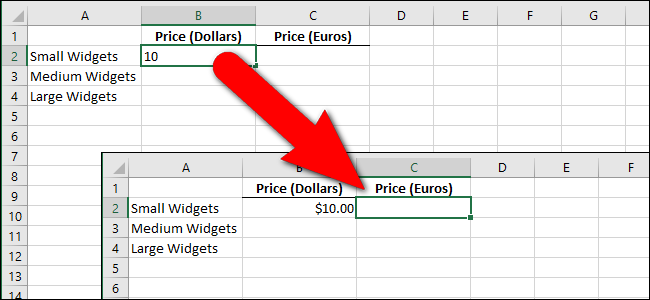
De forma predeterminada, cuando escribe información en Excel y luego presiona «Enter», Excel moverá el cuadro de selección una celda hacia abajo. Sin embargo, ¿qué sucede si desea ingresar información de izquierda a derecha?
Le mostraremos una configuración simple en Excel que puede cambiar y que resolverá su problema.
Para cambiar la dirección en la que se mueve la selección cuando presiona «Enter», haga clic en la pestaña «Archivo».
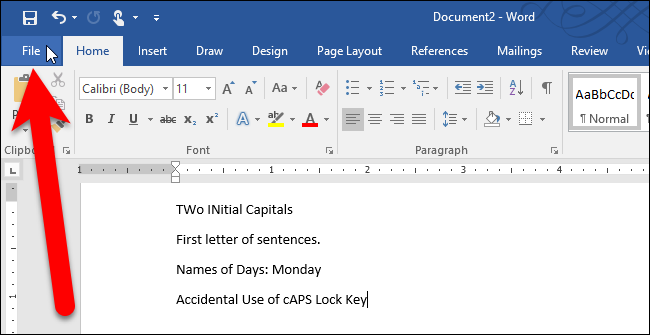
En la pantalla entre bastidores, haga clic en «Opciones» en la lista de elementos de la izquierda.
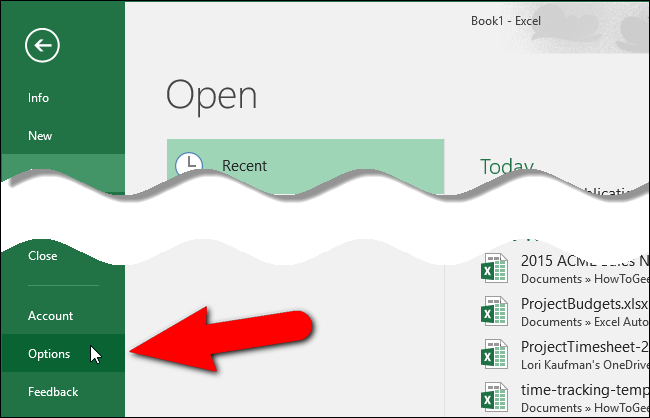
Aparece el cuadro de diálogo «Opciones de Excel». Haga clic en «Avanzado» en la lista de elementos de la izquierda.
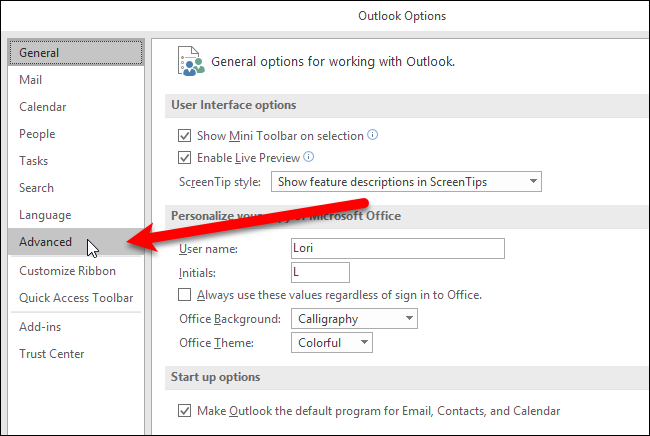
En la sección «Opciones de edición», asegúrese de que la casilla de verificación «Después de presionar Intro, mover selección» esté seleccionada. Luego, seleccione una opción de la lista desplegable «Dirección». Por ejemplo, elegimos «Derecha» para que la selección vaya de la columna «Precio (dólares)» a la columna «Precio (euros)» en la hoja de precios que se muestra al principio de este artículo.
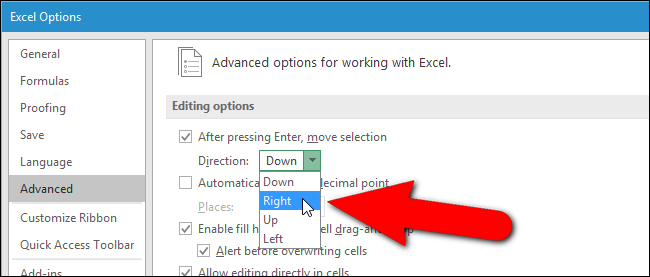
Haga clic en «Aceptar» para aceptar el cambio y cerrar el cuadro de diálogo «Opciones de Excel».
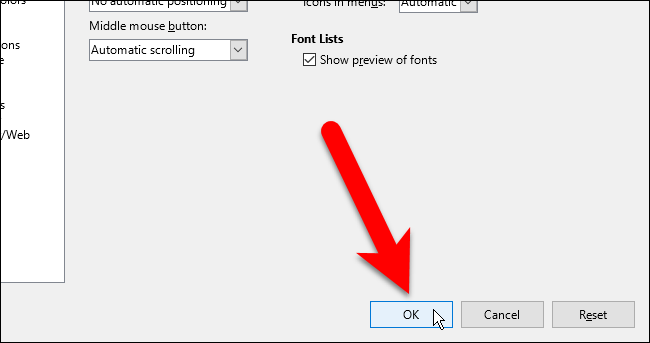
Si no desea que la selección cambie cuando presiona «Enter», desactive (anule la selección) de la casilla de verificación «Después de presionar Enter, mover selección». La celda seleccionada actualmente permanecerá seleccionada cuando presione «Enter».